iphone5怎么和电脑同步传相片
发布时间:2017-05-14 09:04
相关话题
在平时的日常生活中,有时我们会遇到想要把iphone5和电脑同步传相片的问题,该如何解决iphone5和电脑同步传相片这个问题呢?下面由是小编收集的关于iphone5和电脑同步传相片的解决步骤,希望可以帮到你。
iphone5和电脑同步传相片的解决步骤
下载并安装iTunes软件
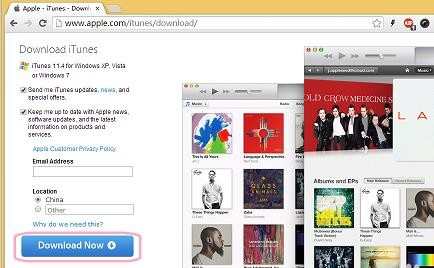
将需要的照片放在一个文件夹中,如下图所示(名称可以随便起):
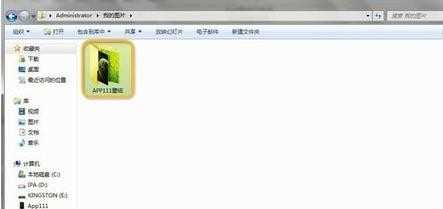
打开iTunes软件,并将iPhone5/iPod/iPad连接至电脑,通过快捷键Ctrl+S键,打开左边栏,点击iTunes左侧“设备”栏中的iPhone图标,进入综合信息界面
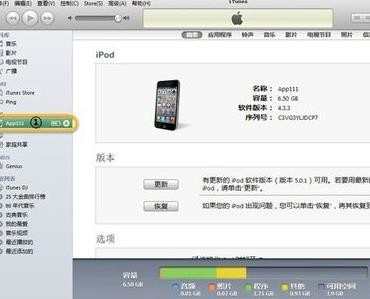
选择主界面中上一栏的“照片”标签,勾选“同步照片”,接着点击“来自…”后的下拉框按钮。
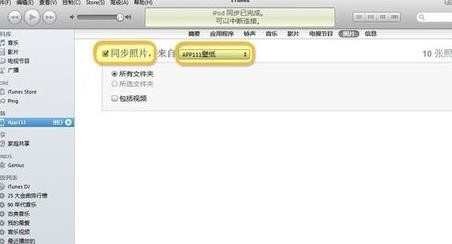
在弹出的对话框中选择刚才存放照片的文件夹。

最后点击“同步”(或“应用”)按钮,等待提示同步结束。
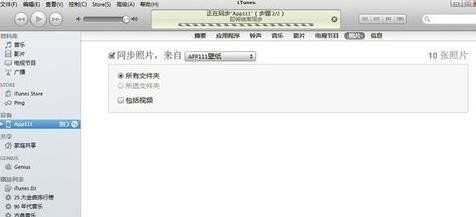
i

iphone5怎么和电脑同步传相片的评论条评论